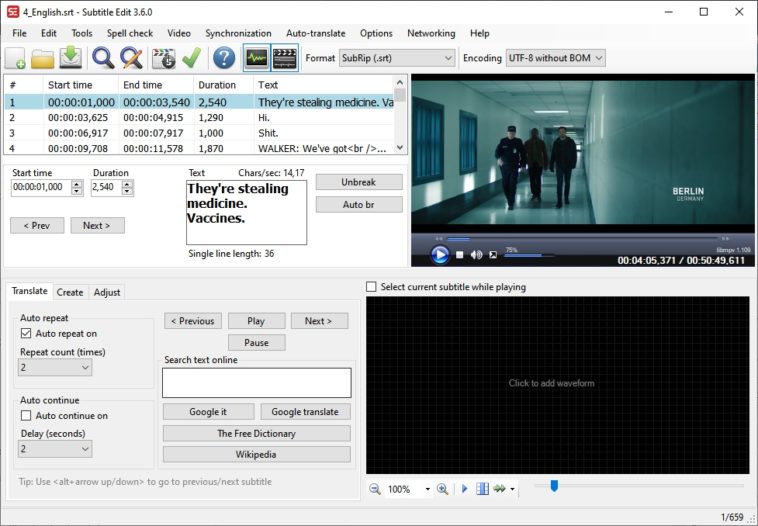Los principales servicios de streaming se encargan automáticamente de ofrecer subtítulos, aunque su calidad no siempre está asegurada. Al mismo tiempo, existe un problema clásico entre aquellos usuarios que favorecen la reproducción offline, y es la pérdida de sincronización en los subtítulos. El atajo más sencillo es buscar alternativas con una mejor calibración, pero si descubres que necesitas adelantar subtítulos o sincronizar su contenido apenas unos pocos milisegundos, es probable que una de estas herramientas sea de ayuda.
Sincronizar subs: Arte y paciencia
Si traducir los diálogos en una serie o película ya es una tarea titánica por sí sola, generar y configurar los timestamps correctos para sincronizar subtítulos es una verdadera pesadilla. Cuando un subtítulo está mal sincronizado se nota casi de inmediato, y destruye la experiencia de principio a fin. La primera recomendación en esos casos siempre será buscar un subtítulo alternativo, y previamente hemos compartido algunos de los mejores sitios para descargar subtítulos en español.
Sin embargo, a veces no tenemos ese lujo. Si en la Web hay un solo subtítulo y está completamente fuera de sincronización, debemos trabajar con él nos guste o no. La buena noticia es que existen varias herramientas gratuitas para adelantar subtítulos, retroceder subtítulos, realizar una edición avanzada de sus timestamps, o aplicar pequeños ajustes «al vuelo» para salir del apuro.
Cómo adelantar subtítulos, sincronizar diálogos, y no perder la cordura
SubShifter
El aspecto más positivo de sincronizar subtítulos con SubShifter es que no necesitas descargar nada. El proceso completo se reduce a cargar el subtítulo en formato .SRT (único compatible) dentro de la sección Shift, configurar el desplazamiento deseado, y hacer clic en Resync!. Por ejemplo: Si los subtítulos se adelantan tres segundos a la película, el resync es con símbolo positivo (+3.0). De lo contrario, si llegan tarde tres segundos, el offset es negativo (-3.0). La sección de corrección lineal es más compleja, y no del todo recomendada. Para ediciones avanzadas, tenemos algo mejor.
Subtitle Edit
Subtitle Edit es la opción nuclear. En su momento le dedicamos un artículo completo, y las instrucciones generales allí siguen siendo perfectamente válidas. El sincronizador visual se presenta como su elemento más robusto, ya que habilita un control preciso sobre los subtítulos, con pasos de 100 milisegundos. Por otro lado, puedes utilizar a Subtitle Edit para traducir subtítulos, reparar errores comunes automáticamente, o convertir subtítulos de un formato a otro.
MPC-HC / VLC Player
«¿Y si no quiero editar nada?» En ese caso, no te preocupes: Los principales reproductores multimedia del mercado tienen funciones de resync al vuelo para adelantar o retroceder subtítulos. En Media Player Classic Home Cinema se llama «Subresync», y la activas con Ctrl+6. Escoge la línea sincronizar, ubica al vídeo en el lugar correcto, y pulsa F5 o elige la opción Current del menú contextual. Es posible que necesites más de un ajuste durante la reproducción, pero es preferible a resincronizar todo.
Por el lado de VLC Player, una vez que hayas abierto el vídeo y el archivo de subtítulos, debes ir al menú de Herramientas y hacer clic en Sincronización de Pista. Este reproductor utiliza el mismo menú para adelantar o retrasar subtítulos, y para ajustar el audio.
En resumen
Adelantar subtítulos, editar su contenido, traducir diálogos, reparar errores de formato, convertir formatos, o simplemente aplicar pequeños ajustes durante la reproducción. No importa qué es lo que quieras hacer, alguna de estas herramientas te servirá. No dejes de hacer la prueba, ¡y buena suerte!